Órdenes de cambio potenciales (PCO)
Las órdenes de cambio potenciales (PCO) son el punto de partida de cualquier cambio de presupuesto o coste. Puede generar otras órdenes de cambio a partir de una PCO. Vincule los elementos de coste para establecer una conexión con el presupuesto, el contrato y el proveedor correspondientes. Sin embargo, los elementos de coste también pueden crearse directamente en la ficha Elemento de coste y asignarse posteriormente a una PCO.
En este artículo:
- Descripción general de la ficha Orden de cambio potencial
- Crear una orden de cambio potencial
- Crear una orden de cambio potencial (PCO) a partir de flujos de trabajo de Project Management
- Crear una PCO mediante la transferencia de orden de cambio (PCO colaborativa)
- Crear una PCO a partir del ajuste de previsión
- Crear una PCO como usuario de acceso colaborativo
- Enviar una PCO como una COR sin elementos de coste
- Editar PCO existentes
- Generar órdenes de cambio a partir de una PCO
- Rellenar órdenes de cambio pendientes sin una orden de cambio de subcontratista abierta
- Crear una transferencia de presupuesto interna desde PCO
- Generar un contrato a partir de una PCO
- Aplicar una marca de revisión financiera a una PCO
- Añadir elementos de coste a una PCO
- Exportar un informe de PCO
- Artículos relacionados
Descripción general de la ficha Orden de cambio potencial

Seleccione Añadir para crear una PCO.
Seleccione En ámbito, Solo presupuesto, Fuera de ámbito o Contingencia para cambiar el ámbito de la orden. Cuando el cambio solo es de presupuesto, no es necesario añadir ningún valor a las columnas Estimado, Propuesto o Validado.
Tipo es un campo opcional si desea numerar, rastrear o agrupar las órdenes de cambio por tipo.
Tipo de origen y Referencia de origen también son opcionales y se pueden utilizar para realizar un seguimiento o agrupar las órdenes en función del origen del cambio.
Exportar permite exportar un informe de PCO en formato PDF o CSV.
La configuración de columnas permite seleccionar las columnas que se desean incluir en la vista.
El selector de vistas permite almacenar y recuperar la visibilidad de columnas o agrupaciones preferidas. Consulte el artículo Filtrar y agrupar para obtener más información.
Seleccione el nombre de PCO para abrir el panel desplegable. El
 permite editar el nombre.
permite editar el nombre.Seleccione el menú Más
 para añadir elementos de coste, cambiar el estado y mucho más.Sugerencia: Puede crear hasta 100 elementos de coste a la vez. Para ello, seleccione Crear elemento de coste por lotes.
para añadir elementos de coste, cambiar el estado y mucho más.Sugerencia: Puede crear hasta 100 elementos de coste a la vez. Para ello, seleccione Crear elemento de coste por lotes.
Crear una orden de cambio potencial
Una PCO es el punto de partida de cualquier orden de cambio. Puede crearla manualmente en la herramienta Orden de cambio o crear una PCO a partir de una SDI, incidencia o elemento de presentación.
Para crear una PCO:
Seleccione la herramienta Orden de cambio en el panel de navegación de la izquierda.
Seleccione la ficha PCO.
Haga clic en Añadir.
Introduzca un nombre para la PCO.
Defina el ámbito como En ámbito, Solo presupuesto, Fuera del ámbito o Imprevistos. El ámbito determina la ubicación en la que aparece la PCO en la descripción general del presupuesto o el contrato. También puede cambiar el ámbito en el nivel de elemento de coste. Elija el ámbito entre las opciones disponibles:
- En ámbito: representa únicamente un cambio en los costes, sin afectar al presupuesto.
- Solo presupuesto: indica solo un cambio en el presupuesto, sin impacto en los costes.
- Fuera del ámbito: hace referencia a un cambio en el presupuesto para elementos no incluidos en el ámbito original. El propietario asignará un presupuesto adicional a través de una PCO para cubrir el coste.
- Imprevistos: indica un cambio que está fuera del ámbito de aplicación financiado mediante la transferencia de importes de un presupuesto para imprevistos existente.
Sugerencia: Para obtener más información sobre los ámbitos y cómo se rellenan las órdenes de cambio en las tablas de presupuestos y contratos, consulte el artículo Tablas de presupuestos y contratos.Seleccione el tipo de PCO.
Seleccione el Tipo de origen de PCO. Los tipos de origen disponibles son:
- ASI: Instrucciones adicionales del arquitecto
- CCD: Directiva de cambios en la construcción
- INT: Interno
- INCIDENCIA: incidencia
- RFI: Solicitud de información
- RFP: Solicitud de propuesta
- T&M: Tiempo y materiales
Sugerencia: Puede desactivar los tipos por defecto o añadir los suyos propios. Consulte la sección Tipos de origen de PCO en Configuración de orden de cambio para obtener más información.Seleccione o introduzca un N.º de ref. de origen. Si la PCO se ha generado a partir de una incidencia, puede seleccionar la incidencia. Si la PCO se ha introducido manualmente, puede introducir cualquier número de referencia.
Para añadir una ubicación a una PCO, utilice el campo Ubicación de la tabla. De este modo, puede filtrar y agrupar los elementos para ver una vista de los cambios en función de la ubicación. Los administradores de proyectos configuran ubicaciones en la configuración de Build.
Ahora puede añadir más detalles a una PCO o generar una orden de cambio. Dejar una PCO como un borrador significa que los costes no se muestran ni se utilizan en los cálculos de la descripción general del presupuesto o del contrato. Si se establece el estado en Abierta, se mostrarán los cálculos y el impacto en la descripción general.
Crear una orden de cambio potencial (PCO) a partir de flujos de trabajo de Project Management
Es habitual que una incidencia o una SDI generen un posible cambio de coste. En tales casos, los miembros de Autodesk Build pueden generar una orden de cambio potencial directamente a partir del elemento. De este modo, se agiliza el proceso y se crea una conexión entre los flujos de trabajo, lo que reduce el riesgo de pérdida de datos y captura el origen de la orden de cambio.
Para trabajar con este flujo de trabajo, los miembros necesitan un nivel de permiso Control total para elementos de coste y la PCO en Cost Management.

Crear una PCO a partir de un elemento de SDI, incidencia o presentación
Desde un registro de elemento de SDI, incidencia o presentación nuevo o existente:
Desplácese a Referencias y seleccione Añadir referencia.
Seleccione PCO.

En Añadir referencia a PCO, seleccione Crear.
Rellene el nombre y la descripción de la PCO y, a continuación, seleccione Crear.

Esta información rellenará el nuevo registro de la PCO en Cost Management, donde se podrá modificar más adelante.
Vincular PCO existentes a un elemento de SDI, incidencia o presentación
Para vincular las PCO existentes a los elementos de administración de proyectos, siga los pasos de la sección anterior, pero en lugar de crear una PCO, seleccione las PCO existentes en la lista y haga clic en Añadir PCO.

En la vista de lista de elementos de SDI, incidencias o presentación de la columna Referencias vinculadas, seleccione el número de PCO para abrirla en Cost Management. Si el miembro no tiene el nivel de permiso adecuado, no se podrá acceder a esta opción.

También se muestra una SDI en la sección Referencias vinculadas del panel de detalles de la orden de cambio cuando:
- Una PCO está vinculada a la SDI
- Se genera una RFQ, COR, OCO o SCO a partir de la PCO

Obtenga más información sobre el flujo de trabajo de SDI.
Crear una PCO mediante la transferencia de orden de cambio (PCO colaborativa)
Los usuarios de PCO colaborativas con el permiso Colaborar pueden generar transferencias de órdenes de cambio, que son PCO cero neto que mueven el presupuesto de un elemento a otro sin cambiar el presupuesto total.
Para crear una transferencia de orden de cambio:
Vaya a la herramienta Orden de cambio en Cost Management y seleccione la ficha PCO.
Haga clic en Transferir órdenes de cambio.

En Añadir transferencia de orden de cambio desde contrato:
- Si su empresa solo tiene un contrato de proveedor asociado, el campo de contrato se rellena automáticamente.
- Utilice el selector Planificación de valores para seleccionar los elementos de SOV para la transferencia (solo se muestran los elementos de SOV asociados al presupuesto).
- Seleccione presupuestos Desde y Hasta para crear la transferencia.
Revise la vista preliminar de la PCO que muestra la combinación de elementos de coste positivos y negativos:
- Si los presupuestos de Desde y Hasta están vinculados al mismo contrato, los elementos de coste positivos y negativos se combinan en la misma PCO.
- De lo contrario, los elementos de coste positivos y negativos se colocan en PCO independientes.
Haga clic en Añadir PCO.

Envíe la PCO de transferencia de órdenes de cambio a través del flujo de trabajo normal de PCO. Consulte Crear una PCO como usuario de acceso colaborativo para obtener más instrucciones.
Crear una PCO a partir del ajuste de previsión
Puede crear una PCO a partir del ajuste de previsión para solicitar presupuesto adicional. Esto se puede hacer cuando el administrador de proyectos establece previsión de ingresos.
Para ello:
- Abra la herramienta Presupuesto en Cost Management.
- Haga clic en el triángulo azul de la columna Ajustes de previsión presupuestaria de la sección Previsión presupuestaria de la tabla. Estos son visibles si la previsión de ingresos está activada. Se abre la opción desplegable inferior.
- Haga clic en el menú Más
 junto al ajuste de previsión. Sugerencia: También puede crear PCO por lotes a partir de ajustes de previsión. Para ello, active todas las casillas situadas junto a los ajustes de previsión en la opción desplegable inferior y haga clic en Generar PCO.
junto al ajuste de previsión. Sugerencia: También puede crear PCO por lotes a partir de ajustes de previsión. Para ello, active todas las casillas situadas junto a los ajustes de previsión en la opción desplegable inferior y haga clic en Generar PCO. - Seleccione Generar PCO.

Se abre la ventana Generar PCO. Puede generar a partir de un ajuste de previsión de presupuesto, un ajuste de previsión de costes o ambos.

Una vez generada la PCO, verá los cambios en Cambios del propietario pendientes. Si se generó a partir del ajuste de previsión presupuestaria, la cantidad Ajuste de previsión presupuestaria se establece en 0. Como resultado, Cantidad también se establece en 0. Coste unitario no cambia. Después de este procedimiento, hay tres registros de actividad.

Es una regla similar para otras opciones. Si ha generado PCO a partir del ajuste de previsión de costes, verá los cambios en la sección Ajuste de previsión de costes y así sucesivamente. Si es de ambos, verá cambios en ambos lugares y habrá cinco registros de actividad.
Crear una PCO como usuario de acceso colaborativo
Si es proveedor con permisos de colaboración y un administrador le ha permitido crear PCO, puede enviar una PCO.
Para crear una PCO como usuario de acceso colaborativo, siga estos pasos:
Vaya a la herramienta Orden de cambio en el menú. Haga clic en Añadir.

Seleccione el contrato correspondiente y elija el presupuesto. Confirme con el botón Añadir.

Rellene los campos necesarios y haga clic en Enviar.

Su PCO ya está propuesta.
 Nota: Si hace clic en Guardar y cerrar en lugar de en Enviar, la PCO se guardará como borrador (con el estado Precios). Puede editar los campos más adelante haciendo clic en el menú Más
Nota: Si hace clic en Guardar y cerrar en lugar de en Enviar, la PCO se guardará como borrador (con el estado Precios). Puede editar los campos más adelante haciendo clic en el menú Más y seleccionando Enviar.
y seleccionando Enviar.
Enviar una PCO como una COR sin elementos de coste
Al trabajar con PCO en una fase de estimación temprana, puede enviar una PCO para su revisión sin necesidad de crear elementos de coste detallados. Esto agiliza el flujo de trabajo cuando necesita obtener rápidamente la aprobación del presupuesto.
Para enviar una PCO sin elementos de coste:
Cree una PCO e introduzca valores en las columnas Estimado, Propuesto o Enviado a nivel de PCO.
Haga clic en el menú Más
 junto a la PCO.
junto a la PCO.Seleccione Cambio de presupuesto y, a continuación, Enviar.

Si no hay ningún valor Enviado, el modal Enviar PCO solo mostrará el nivel de PCO. Introduzca el valor Enviado y haga clic en Enviar.

Si hay un valor Enviado, la PCO como COR también se puede enviar con la acción Enviar para firma. Una vez firmado y devuelto el documento, la PCO como COR se establecerá automáticamente como aceptada.
Responder a una PCO sin elementos de coste
Al responder a una PCO que no tiene elementos de coste o revisarla, la interfaz muestra información solo a nivel de orden de cambio, lo que simplifica el proceso de revisión.
Si no hay ningún elemento de coste, el nivel de la orden de cambio se muestra en la sección Ámbito de trabajo (SOW). Esto se aplica a:
- La página de respuesta de RFQ
- La página de revisión del flujo de trabajo de aprobación de COR
Se muestran los valores de nivel de orden de cambio, pero no se pueden editar durante el proceso de respuesta o revisión. Sin embargo, hay una excepción. En la página de revisión del flujo de trabajo de aprobación de PCO como COR, si la edición está activada y la PCO no tiene elementos de coste, se puede editar el valor de nivel de PCO.
Al visualizar una PCO sin elementos de coste, el total de la línea de resumen se elimina, ya que no hay subelementos que agregar.
Editar PCO existentes
Una vez creada la PCO, puede añadir más detalles o modificarlos. Para ello:
Haga clic en el nombre de PCO para abrir el panel de detalles.
Añada información a los campos correspondientes en las secciones Detalles, Destinatarios, Ámbito de trabajo y otros, como:
- Nombre
- Descripción
- Estado de coste (más información sobre los estados de las órdenes de cambio)
- Cambio de la tabla de planificación (efectos de la PCO, medidos en función de la cantidad de días que se modificará la tabla de planificación del proyecto)
Modifique los campos definidos anteriormente si es necesario.
Editar valores de PCO directamente
Cuando no hay elementos de coste asociados a una PCO, puede editar los valores de la PCO directamente en la tabla. Esto es muy útil en los flujos de trabajo de estimación iniciales, cuando se necesita crear estimaciones de alto nivel antes de dividirlas en elementos de coste detallados.
- Si no hay ningún elemento de coste, los valores de la PCO (Estimado, Propuesto, Enviado, Aprobado y Validado) se pueden editar directamente.
- Si hay algún elemento de coste, los valores de PCO ya no se pueden editar. Para cambiar los valores, deberá editarlos a nivel de elemento de coste.
Generar órdenes de cambio a partir de una PCO
Puede generar COR, OCO, SCO y RFQ a partir de una PCO. Para ello, asegúrese de que:
- El estado de la PCO está establecido en Abierta
- Se ha añadido al menos un elemento de coste
A continuación, realice lo siguiente:
Haga clic en el menú Más
 junto a la PCO.
junto a la PCO.Si el alcance de la PCO es:
- En ámbito: haga clic en Cambio de coste y seleccione Generar RFQ o Generar SCO.
- Solo presupuesto: haga clic en Cambio de presupuesto para generar COR u OCO.
- Fuera del ámbito o Contingencia: haga clic en Cambio de presupuesto para generar COR u OCO y Cambio de coste para generar RFQ o SCO.
Sugerencia: Para obtener más información sobre los ámbitos y cómo se rellenan las órdenes de cambio en las tablas de presupuestos y contratos, consulte el artículo Tablas de presupuestos y contratos.
Se genera la nueva orden de cambio y se le desplazará a la ficha adecuada para continuar con el flujo de trabajo.
Cómo fluyen los datos al generar órdenes de cambio a partir de PCO
Al generar órdenes de cambio a partir de una PCO, los datos fluyen a través de campos específicos en dos niveles:
- Nivel de orden de cambio: se utiliza para descripciones generales y el ámbito de trabajo general, que se aplica a toda la orden de cambio y a todos los sectores asociados.
- Nivel de elementos de coste: se utiliza para descripciones detalladas y ámbito de trabajo específico de sectores o códigos de presupuesto individuales.

Situaciones de ejemplo:
PCO única a OCO. Si genera una OCO a partir de una única PCO:
- La descripción de la PCO se copia en la OCO.
- El ámbito se agrega a partir de la PCO y sus elementos de coste.

Varias PCO a OCO. Si genera una OCO a partir de varias PCO:
- Las descripciones de todas las PCO se agregan y copian en la OCO.
- Los ámbitos de todas las PCO y sus elementos de coste se añaden y copian en la OCO.

Este flujo de trabajo reduce la introducción manual de datos y ayuda a transferir los detalles relevantes con precisión a los niveles adecuados. Mediante este proceso, puede mantener la coherencia y agilizar la generación de órdenes de cambio a partir de PCO.
Cambiar el ámbito en el nivel de elemento de coste en órdenes de cambio
Puede editar el campo de ámbito de los subelementos individuales de una orden de cambio. Esto puede resultar útil en casos en los que uno o más elementos de coste sean una transacción solo de presupuesto para una orden de cambio específica, como la transferencia desde un elemento de presupuesto de honorarios, asignación o no imprevistos. Entre las opciones de ámbito se incluyen:
- En ámbito: solo cambio en el coste.
- Solo presupuesto: solo cambio en el presupuesto.
- Fuera del ámbito: en el presupuesto y en el coste, y se financiará con un presupuesto adicional.
- Imprevistos: en el presupuesto y en el coste, y se financiarán mediante transferencia desde un presupuesto existente.

Pueden excluirse los elementos de coste específicos de la descripción general del presupuesto, aunque la orden de cambio general conserva su ámbito original.
Rellenar órdenes de cambio pendientes sin una orden de cambio de subcontratista abierta
Cuando un contratista general ya conoce el precio propuesto, puede rellenar las órdenes de cambio pendientes sin crear una RFQ. Para ello, introduzca un valor propuesto en la columna Propuesto en un nivel de elemento de coste al crear una PCO. El valor se muestra en la columna Órdenes de cambio pendientes de la tabla Presupuesto.

Crear una transferencia de presupuesto interna desde PCO
Los administradores de proyectos y los miembros con permisos de Presupuesto y Control total de SCO pueden crear transferencias presupuestarias internas directamente desde SCO. Esto resulta útil cuando se necesita mover dinero de un elemento de presupuesto a otro para pagar órdenes de cambio de proveedor sin necesidad de aprobaciones adicionales.
Para crear una transferencia de presupuesto desde una PCO:
Vaya a la herramienta Orden de cambio y seleccione la ficha PCO.
Puede crear una transferencia de presupuesto de varias formas:
- Desde una PCO: haga clic en el
 junto a la PCO, haga clic en Cambio de presupuesto y seleccione Transferir presupuesto.
junto a la PCO, haga clic en Cambio de presupuesto y seleccione Transferir presupuesto. - Desde varios elementos: seleccione varias PCO o elementos de coste y, a continuación, haga clic en Transferir presupuesto en las acciones por lotes.

- Desde una PCO: haga clic en el
A continuación, en Transferencia presupuestaria interna:
- Cada elemento de coste seleccionado con un valor Validado distinto de cero crea una línea de transferencia.
- Para los valores Validado positivos (dinero asignado), el sistema utiliza automáticamente el presupuesto vinculado del elemento de coste en el campo Hasta.
- Para los valores Validado negativos (dinero que se retira), el sistema utiliza automáticamente el presupuesto vinculado del elemento de coste en el campo Desde.
- El Importe se establece automáticamente en el valor absoluto del importe Validado.
- Se añade automáticamente una nota que hace referencia al elemento de coste de origen.
Haga clic en el
 para añadir más transferencias, incluso las que no están vinculadas a los elementos de coste. Esas transferencias están separadas en la tabla.
para añadir más transferencias, incluso las que no están vinculadas a los elementos de coste. Esas transferencias están separadas en la tabla.Haga clic en el
 para eliminar una transferencia de la lista.
para eliminar una transferencia de la lista. Puede utilizar los botones Copiar a todos "Desde" o Copiar a todos "Hasta" para llenar rápidamente todas las líneas de transferencia con el mismo presupuesto.

Haga clic en Guardar para crear una o varias transferencias presupuestarias internas.
Recibirá la confirmación de que la transferencia de presupuesto se ha completado.
Generar un contrato a partir de una PCO
Antes de generar un contrato, compruebe lo siguiente:
- El estado de la PCO está establecido en Abierta
- Se ha añadido al menos un elemento de coste
A continuación, realice lo siguiente:
Haga clic en el menú Más
 junto a la PCO.
junto a la PCO.Seleccione Cambio de coste.
Haga clic en Generar contrato.
Introduzca un Código de contrato y un Nombre de contrato. Si la configuración de divisa extranjera está activada en el proyecto, también verá los campos Divisa y Tipo de cambio.
- Seleccione la divisa del nuevo contrato.
- Edite el tipo de cambio si es necesario. El tipo de cambio predeterminado se obtiene de la configuración.
Introduzca el valor validado o cópielo del elemento de coste. Si la configuración de divisa extranjera está activada, el icono
 muestra el valor convertido.
muestra el valor convertido.Haga clic en Generar.
Aplicar una marca de revisión financiera a una PCO
Puede crear fórmulas de marcas de revisión financieras para añadirlas a las órdenes de cambio. Un ejemplo de marca de revisión financiera es un complemento, como un bono, un imprevisto o una tarifa. Antes de aplicar una marca de revisión financiera, un administrador de proyectos debe crear la fórmula de marca de revisión financiera en la ficha de configuración de Órdenes de cambio.
Una vez creada la fórmula de marca de revisión financiera, puede aplicarla a las PCO. Para ello:
- Cambie a la ficha Orden de cambio del módulo Cost.
- Seleccione la ficha PCO en la ficha Orden de cambio.
- Haga clic en el menú Más
 de la PCO a la que desea añadir la fórmula de marca de revisión.
de la PCO a la que desea añadir la fórmula de marca de revisión. - Haga clic en Añadir marca de revisión y seleccione la fórmula de marca de revisión que se utilizará.
Expanda la PCO para comprobar que se ha añadido la marca de revisión financiera a la PCO.
Si observa que las marcas de revisión calculadas no están sincronizadas, seleccione el elemento de línea y, en el menú desplegable Aplicar marca de revisión, seleccione la marca de revisión necesaria en la lista.
Añadir elementos de coste a una PCO
Aunque puede crear y trabajar con PCO sin elementos de coste para las estimaciones iniciales, determinadas acciones requieren que se añadan elementos de coste. El sistema le guiará a través de la adición de elementos de coste cuando sea necesario.
Añada elementos de coste a una PCO antes de:
- Aplicar fórmulas de marcas de revisión financieras.
- Generar órdenes de cambio (RFQ, COR, OCO, SCO).
- Generar contratos.
Añadir elementos de coste
Al seleccionar Añadir elemento de coste en el menú Más  , el sistema muestra un modal para ayudarle a añadir elementos de coste:
, el sistema muestra un modal para ayudarle a añadir elementos de coste:
Seleccione presupuestos en el selector de presupuestos.
Elija los elementos de coste que desee añadir a la PCO.

Haga clic en Añadir.
El primer elemento de coste que añada heredará el valor del nivel de PCO y se copiará el nombre del elemento de coste por defecto del nombre de la PCO.
Si inicia una acción que requiere elementos de coste (como aplicar una marca de revisión o generar una orden de cambio) y no tiene elementos de coste asociados, el sistema mostrará un modal que le solicitará que añada primero elementos de coste con el mensaje "Debe añadirse un elemento de coste antes de [nombre de la acción]" y le guiará a través de la selección de los presupuestos y elementos de coste adecuados.
Exportar un informe de PCO
Puede exportar un informe de PCO que contenga todos los detalles o un número mínimo de ellos. Para ello:
Seleccione la herramienta Orden de cambio en el panel de navegación de la izquierda.
Cambie a la ficha PCO.
Haga clic en Exportar
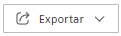 .
. Añada el título del informe.
Opte por una de las posibilidades siguientes:
- Informe PDF: permite exportar un informe en un formato PDF no editable.
- Informe de Excel: permite exportar un informe en un formato de Excel editable.
Seleccione la plantilla de informe:
- Vista actual: puede exportar un informe de la vista actual, por ejemplo con los filtros aplicados.
- Informe por defecto del sistema: puede exportar un informe con todas las columnas por defecto.
Elija si desea incluir la información de elemento de coste en el informe. Si anula la selección de esta opción, puede exportar un informe solo con los detalles mínimos.
Añada un mensaje opcional.
Haga clic en Ejecutar informe.
Recibirá el informe por correo electrónico. También puede encontrarlo y descargarlo de la herramienta Informes.
Informes para usuarios de acceso colaborativo
Los usuarios con acceso colaborativo pueden exportar informes de tablas de órdenes de cambio (PCO/RFQ/COR/OCO/SCO).
En los informes de órdenes de cambio, se muestran los elementos de coste y sus importes, como los importes propuestos en los informes de RFQ. Sin embargo, los códigos de presupuesto y los nombres no se incluyen en estos informes.